OpenGL ES:レンダリングパフォーマンスの分析
あなたの OpenGL ES コード内のパフォーマンスの問題を検索します。
手順
- iOS デバイス上でアプリを実行します。
- デバッグナビゲータで、OpenGL ES のパフォーマンス・アナライザを表示する FPS インジケータを選択します。
- パフォーマンス・アナライザでは、[パフォーマンスの分析(Analyze Performance)] をクリックします。
OpenGL ES のパフォーマンス・アナライザは、GPU の利用率とフレームレンダリング時間の情報を示します。それはまた、あなたのアプリが望みの FPS 率を示すことを保証するのに役立つ指標を提供します。
アナライザは、見つけたパフォーマンスの問題のいくつかに関与する OpenGL の呼び出しを一覧表示します。アシスタントエディターを使用して、必要な変更を行うために関数呼び出しサイトに行くことができます。
GL オブジェクトビューアで、対応する GL オブジェクトを表示するには、呼び出しにポインタを置いて、呼び出しの右側に表示される円で囲まれた矢印をクリックします。
注意: OpenGL ES のパフォーマンス・アナライザを使用する前に、イッシュナビゲータで問題を解決する必要があります。
以下のスクリーンショットは、一般的な指標や特定のパフォーマンスの問題を解決する方法を提供するアナライザを示しています。
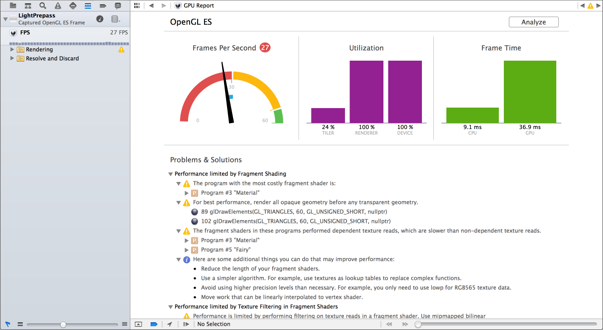
他の選択: フレームをキャプチャし、その後、パフォーマンス・アナライザで[パフォーマンスの分析(Analyze Performance)] をクリックして下さい。
関連記事
デバッグナビゲーターについて
iOS デバイス上での OpenGL ES フレームのデバッグ